3 Cara Mengganti Foto Profil Instagram
Salah satu foto paling utama yang bisa memikat para pengguna lain agar mau melakukan follow yakni foto profil. Foto profil yang menarik membuat pengguna lain ingin mengikuti anda. Sebagai contohnya jika anda memasang foto profil yang ganteng atau cantik pasti orang akan tertarik untuk melakukan follow kepada anda.
Tapi hal tersebut bukanlah jaminan anda bisa mendapatkan follower yang berlimpah. Karena untuk mendapatkan follower yang berlimpah kualitas konten (foto & video) yang di upload setiap hari juga harus bisa memikat para pengguna lain.
Jika anda ingin mengganti foto profil instagram anda, pastikan foto tersebut berdimensi 110px x 110px agar nantinya foto yang anda upload tidak terpotong. Jika menurut anda itu terlalu kecil maka anda bisa menguploadnya dengan ukuran yang lebih besar, misalnya 1000px x 1000px. Tapi hal itu sebenarnya sama saja, nantinya foto anda akan berubah menjadi 110px x 110px.
Anda bisa mengedit foto atau mengubah dimensi foto dengan menggunakan aplikasi edit foto seperti Photoshop, Cymera, instasize, dan edit foto jenis lainnya. Jika anda telah mengubah ukuran di mensi foto, maka saatnya anda menguploadnya ke instagram.
Lihat Juga : 2 Cara Mengganti Username Instagram
Cara Mengubah Foto Profil Instagram Lewat Komputer
Metode pertama mengubah foto profil Instagram saya lakukan melalui browser komputer atau PC. Selain melalui perangkat komputer, anda juga dapat melakukannya melalui browser android apabila anda tidak menginstal aplikasi Instagram. Berikut langkah-langkahnya…
Pertama, buka Instagram anda di browser PC, masuk ke menu Profil lalu pilih opsi Edit Profil. Anda bisa lihat tanda panah seperti pada gambar dibawah ini.
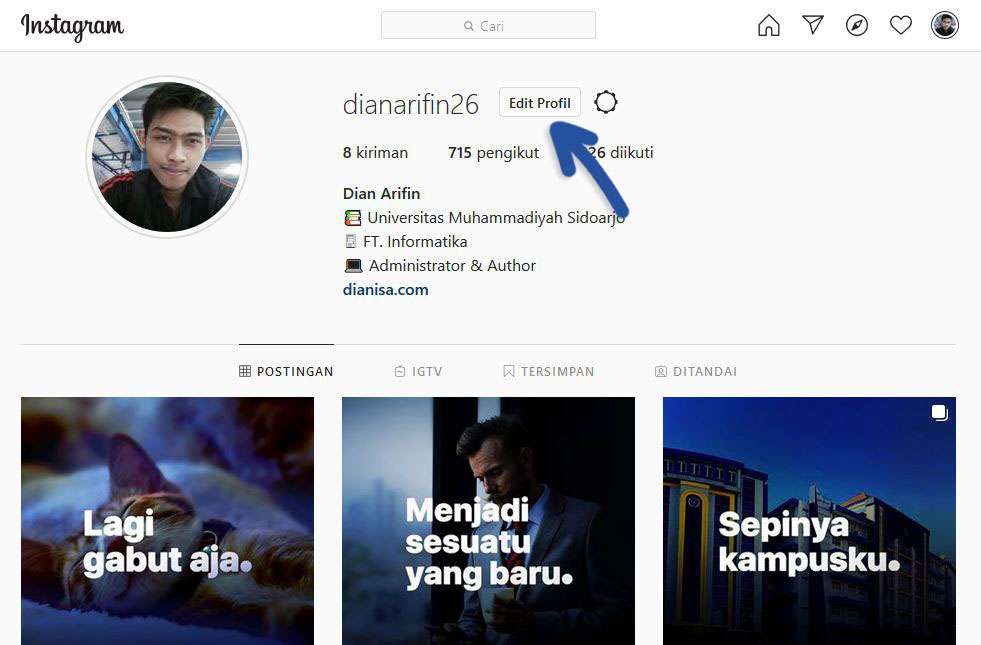
Selanjutnya, anda akan masuk pada fitur edit profil untuk akun Instagram anda. Klik Ubah Foto Profil.
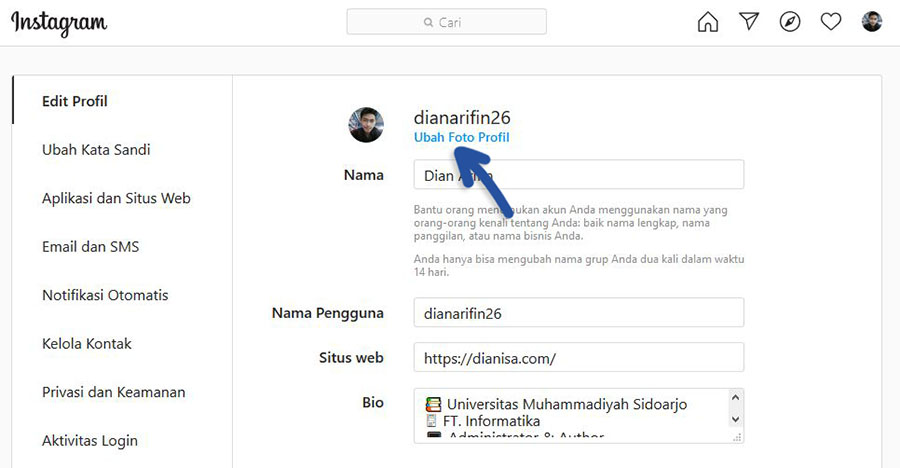
Setelah muncul pop up, anda bisa klik Unggah Foto Profil untuk upload foto dari komputer anda. Jika sudah, anda bisa klik Open dan secara otomatis foto profil Instagram anda tergantingan dengan yang baru.

Lihat Juga : 3 Cara Mengganti Password Instagram
Cara Mengganti Foto Profil Instagram Lewat HP
Berikutnya adalah mengganti foto profil Instagram dari smartphone Android atau iOS (iPhone). Jika anda mengganti foto profil dari aplikasi maka opsinya akan ada 2 pilihan, yakni upload dari galeri atau impor dari Facebook. Jadi apabila akun Instagram anda terhubung dengan Facebook, maka secara otomatis anda bisa gunakan foto profil Facebook ke Instagram tanpa upload ulang.
Upload dari Galeri
Pertama, anda buka aplikasi Instagram kemudian masuk ke Profil Instagram anda, lalu klik Edit Profil untuk melakukan perubahan pada foto profil.
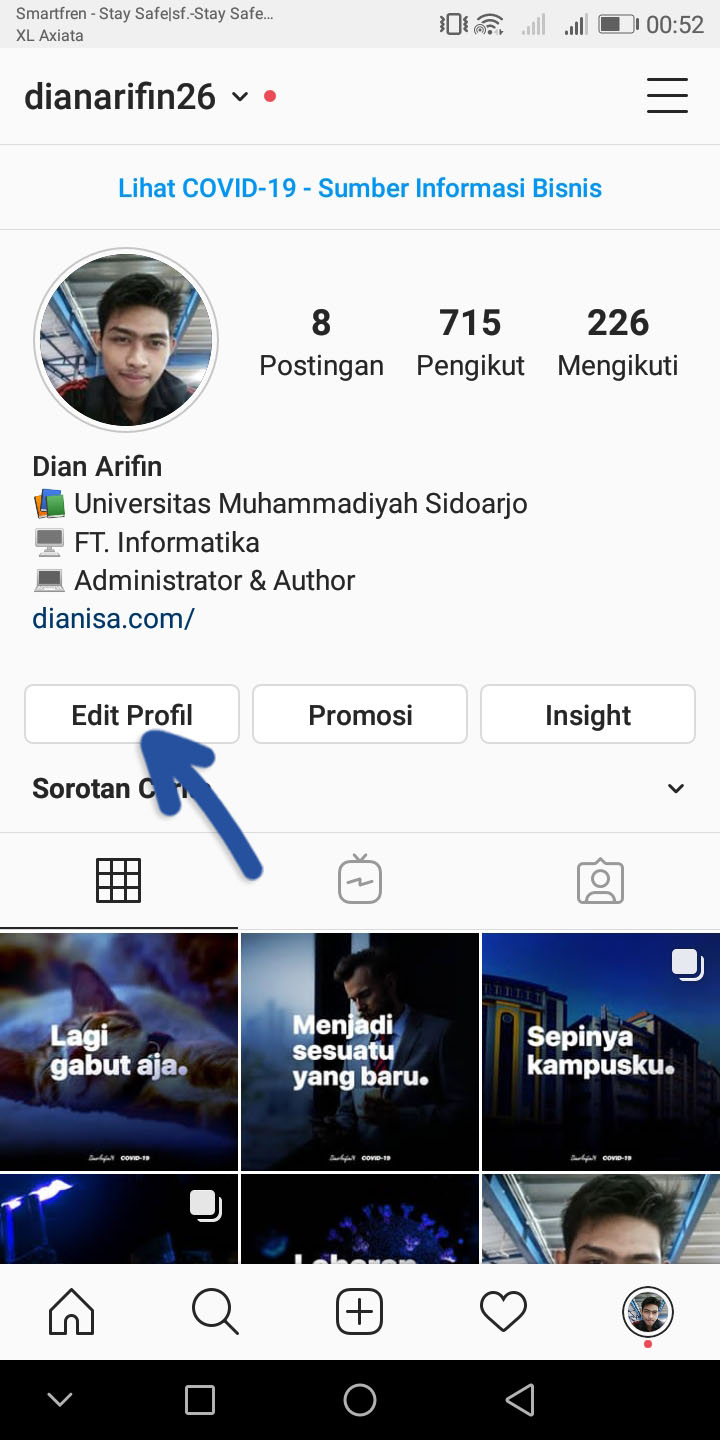
Setelah itu, klik Ganti Foto Profil, kemudian nanti akan ada tiga pilihan antara Foto Profil Baru, Impor dari Facebook, dan Hapus Foto Profil.
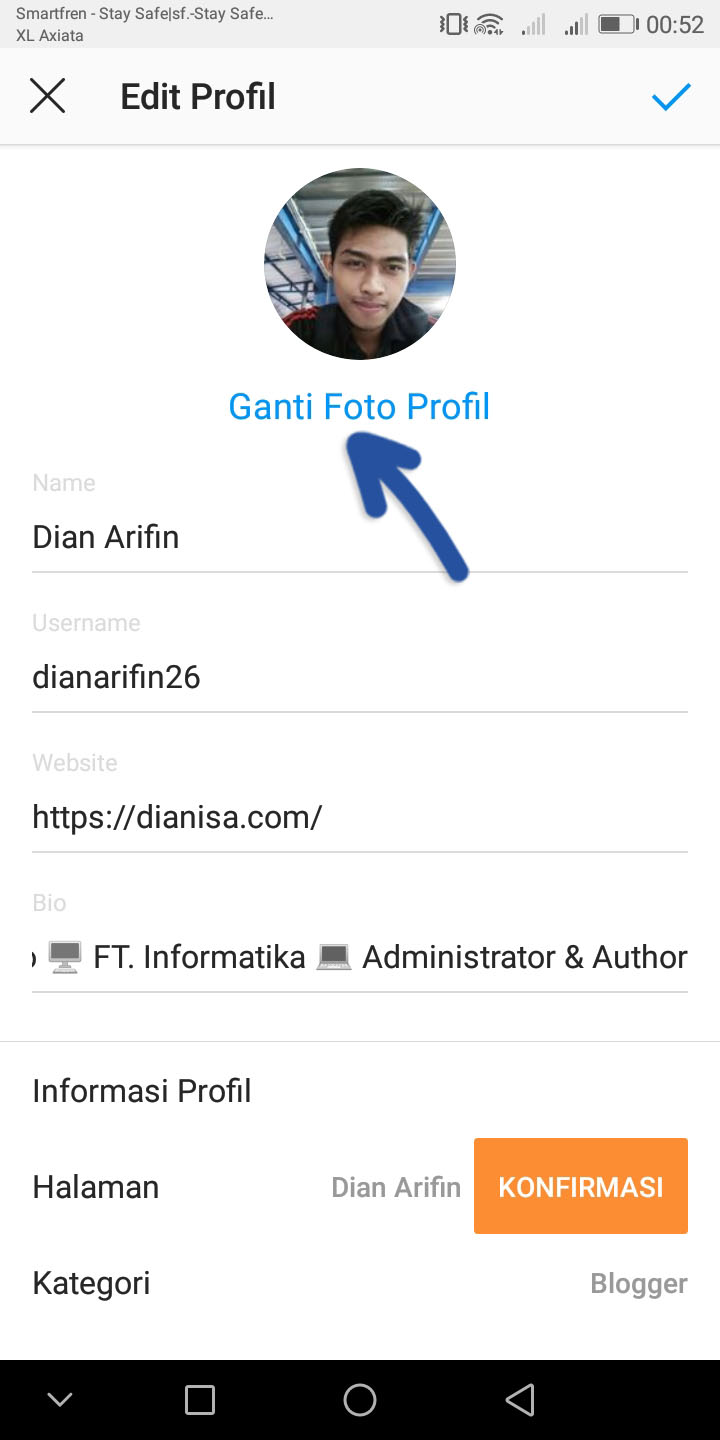
klik Foto Profil Baru untuk upload foto profil dari galeri smartphone anda.
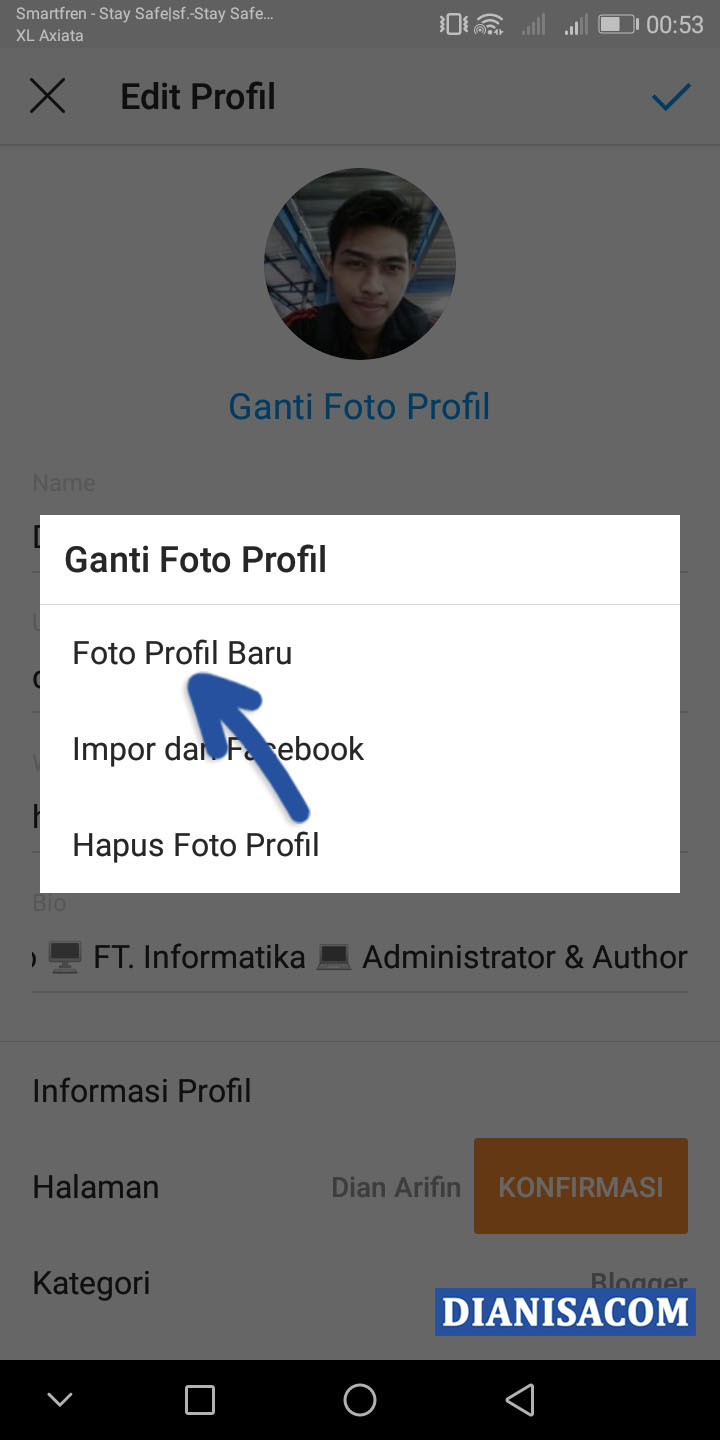
Selanjutnya, pilih foto yang ingin anda jadikan foto profil, klik Selanjutnya untuk melanjutkan.
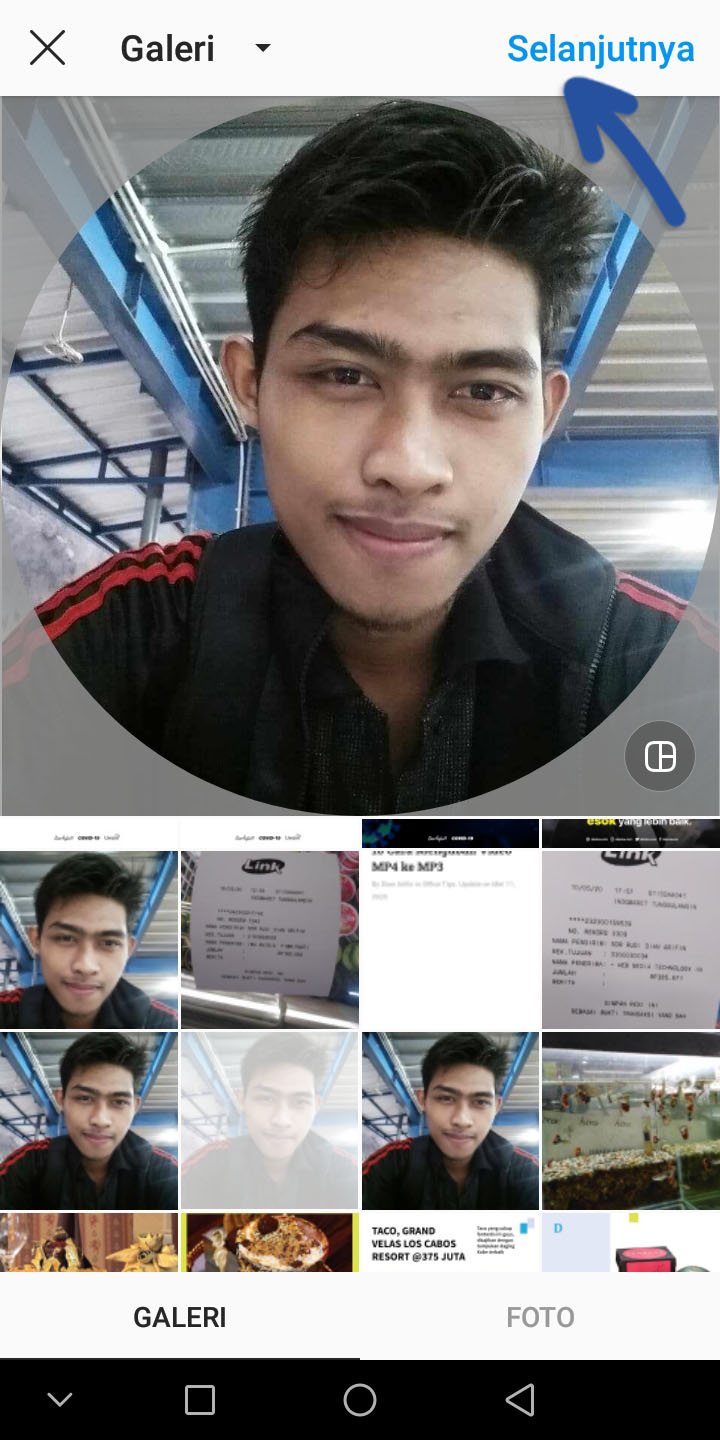
Dibagian ini, anda bisa edit foto terlebih dahulu. Fitur Filter dan Edit bisa anda gunakan untuk mencerahkan atau menggelapkan foto. Silahkan edit sesuai keinginan dan kreasi anda. Ikuti langkah-langkah berikutnya sampai upload foto berhasil anda lakukan.
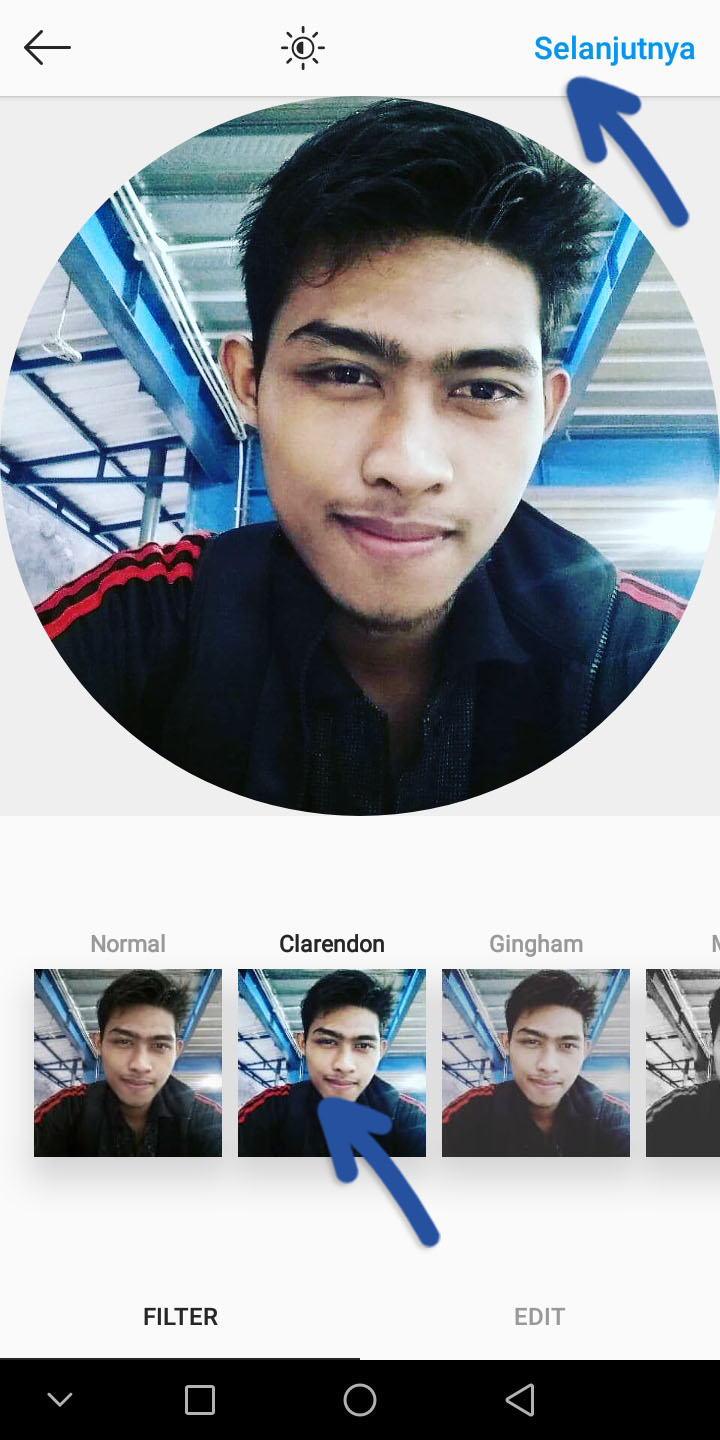
Impor dari Facebook
Pilihan lain untuk mengganti foto Instagram, pada opsi Ganti Foto Profil anda bisa ganti langsung dari Facebook dengan klik Impor dari Facebook. Tunggu beberapa saat maka secara otomatis foto profil anda akan diambil dari foto profil Facebook.
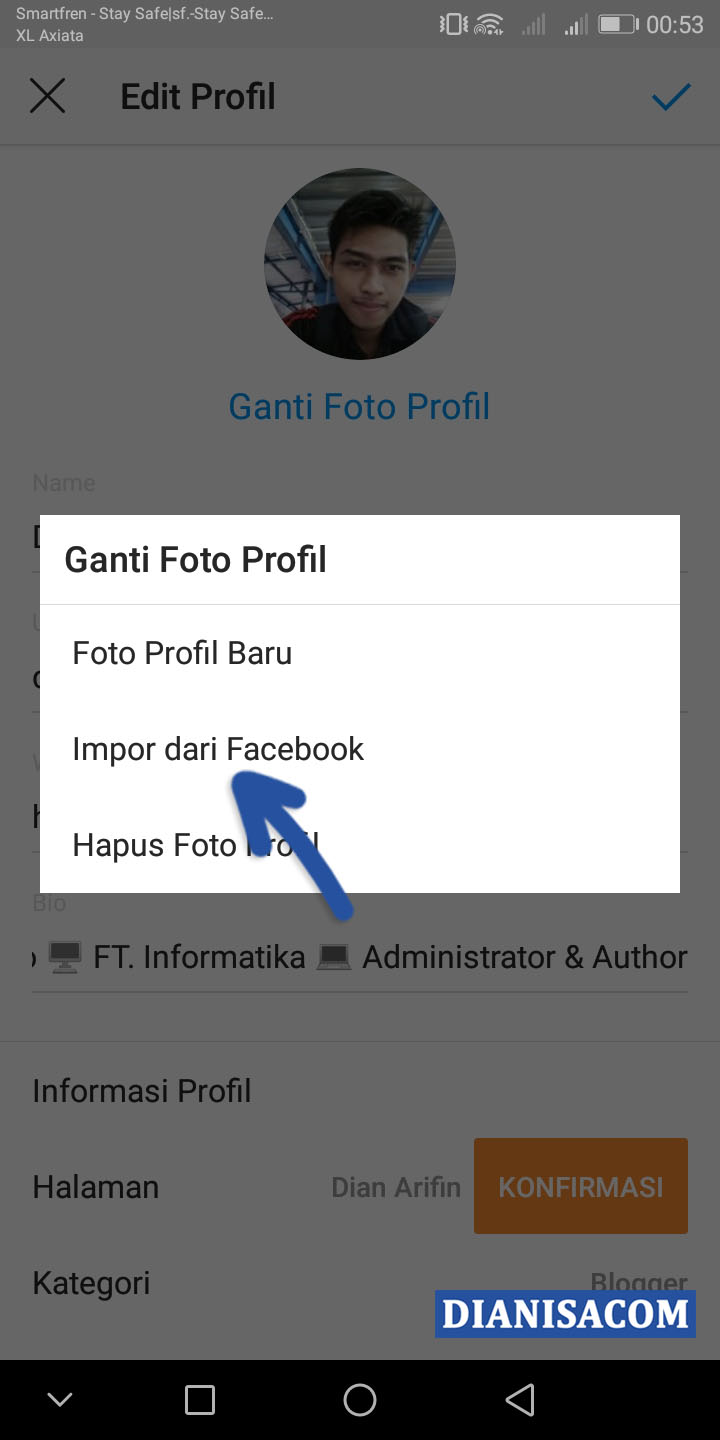
Lihat Juga : 3 Cara Copy Link URL Instagram
Akhir Kata,
Dengan mengikuti langkah-langkah di atas maka foto profil instagram anda akan berubah sesuai keinginan anda. Sebagai catatan, pastikan foto yang yang anda upload berdimensi persegi, bukan HD. Jika ada sesuatu yang ingin anda tanyakan atau sampaikan, silahkan tulis melalui kolom komentar yang ada dibawah ini. Terima kasih dan selamat mencoba!!
Discussion | 0 Comments
*Komentar Anda akan muncul setelah disetujui
-
Jangan sampai Anda membayar premi rutin, tapi risiko yang sebenarnya ingin dilindungi justru tidak termasuk dalam…Update
-
Di bawah ini tersedia sejumlah informasi mengenai fungsi dan manfaat jaringan komputerUpdate
-
Melalui artikel ini, Anda akan mengetahui fungsi, manfaat, dan kegunaan laptop dalam kehidupan sehari-hariUpdate








